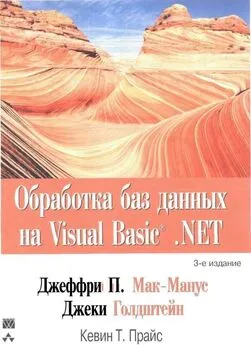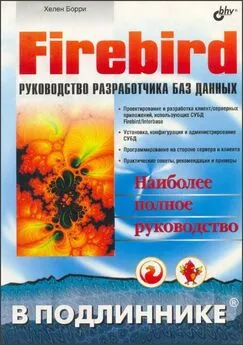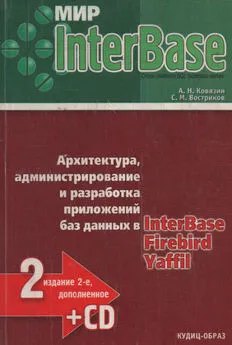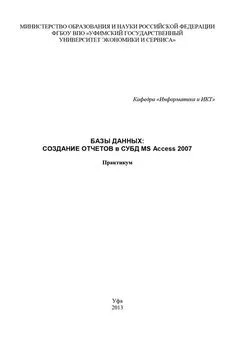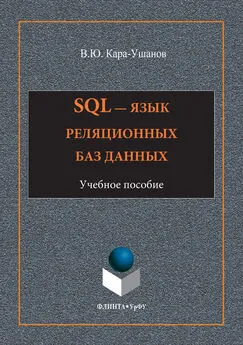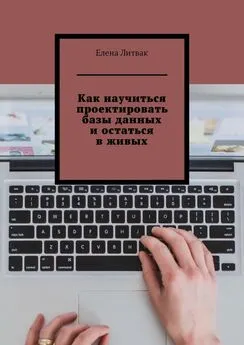Джеффри Мак-Манус - Обработка баз данных на Visual Basic®.NET
- Название:Обработка баз данных на Visual Basic®.NET
- Автор:
- Жанр:
- Издательство:Издательский дом Вильямс
- Год:2003
- Город:Москва
- ISBN:5-8459-0512-5
- Рейтинг:
- Избранное:Добавить в избранное
-
Отзывы:
-
Ваша оценка:
Джеффри Мак-Манус - Обработка баз данных на Visual Basic®.NET краткое содержание
Это практическое руководство разработчика программного обеспечения на Visual Basic .NET и ADO.NET, предназначенное для создания приложений баз данных на основе WinForms, Web-форм и Web-служб. В книге описываются практические способы решения задач доступа к данным, с которыми сталкиваются разработчики на Visual Basic .NET в своей повседневной деятельности. Книга начинается с основных сведений о создании баз данных, использовании языка структурированных запросов SQL и системы управления базами данных Microsoft SQL Server 2000. Затем рассматриваются способы использования основных объектов модели ADO.NET для доступа к данным в реляционных базах данных. Благодаря подробным примерам, читатели могут изучить способы использования основных свойств и методов, а также узнать о более сложных компонентах и технологиях. Многочисленные листинги с кодом на языке Visual Basic .NET иллюстрируют используемые концепции, а бизнес-ситуации показывают практическую область их применения.
Обработка баз данных на Visual Basic®.NET - читать онлайн бесплатно полную версию (весь текст целиком)
Интервал:
Закладка:
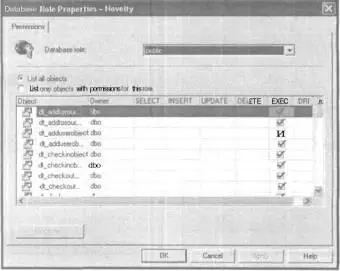
РИС. 11 .7. Диалоговое окно для низкоуровневого указания разрешений пользователя
9. Убедитесь в том, что выбран переключатель List all objects (Перечислить все объекты), и прокрутите список до конца, чтобы увидеть все таблицы из базы данных Novelty. Установите флажки всех таблиц в столбце SELECT (рис. 11.8). Флажок означает разрешение на выборку данных из данной таблицы, а крестик — запрет на выборку данных.
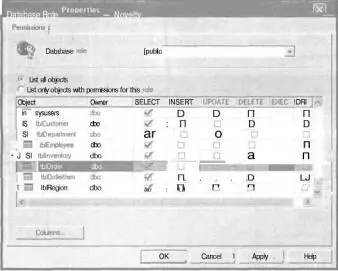
РИС. 11.8. Диалоговое окно для установления разрешений на основные операции с таблицами
10. На этом этапе установите также флажок в столбце INSERT для таблицы tblOrder, как показано на рис. 11.9. Это позволит покупателям создавать заказы.
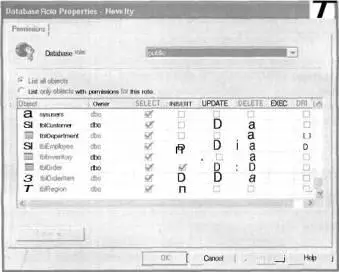
РИС. 11.9. Установка разрешения на операции вставки в таблицу tblOrder
После выполнения этих действий для закрытия этого и двух других диалоговых окон щелкните на кнопке OK в каждом из них. После этого в списке учетных записей Logins в окне программы SQL Server Enterprise Manager появится пользователь ASPNEТ (рис. 11.10).
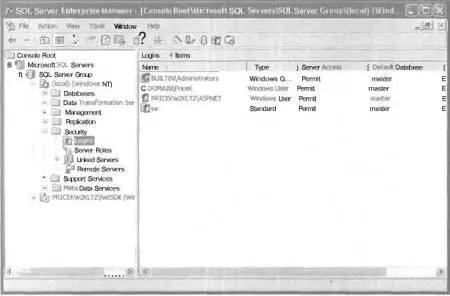
Рис. 11.10. Список учетных записей Logins в окне программы SQL Server Enterprise Manager
(Учтите, что в данном случае на рис. 11.10 показана учетная запись ASPNET, созданная на компьютере PRICEKW2KLT2 автора книги. — Прим. ред. )
Итак, учетная запись ASPNET включена в список учетных записей SQL Server. В следующем разделе показано, как ее использовать для подключения к базе данных без указания в строке подключения какой-либо информации об имени и пароле учетной записи.
Применение параметра TRUSTED_CONNECTION
Продемонстрируем теперь применение параметра TRUSTED_CONNECTION для подключения к базе данных и выполнения простого запроса с помощью технологии ASP.NET. Запустите интегрированную среду разработки приложений Visual Studio .NET и создайте новый проект ASP.NET Web Application. Для этого в диалоговом окне New Project (Новый проект) выберите тип проекта Visual Basic Project в области Project Types (Типы проектов) и шаблон ASP.NET Web Application (Приложение на основе ASP.NET Web-форм) в области Templates (Шаблоны).
Переименуйте автоматически созданный файл WebForm1.aspx и укажите для него новое имя default.aspx, щелкнув на имени правой кнопкой мыши и выбрав команду Rename (Переименовать) в контекстном меню, а затем отредактировав выделенное имя. Эта Web-форма будет используемой по умолчанию Web-страницей данного каталога. (Впоследствии в эту Web-форму будут постепенно вноситься другие изменения.)
Для начала рассмотрим код в листинге 11.1 с очень простым примером подключения к базе данных с помощью учетной записи ASPNET, выборки данных с помощью запроса на основе команды SELECT и отображения результатов запроса на Web-странице.
Imports System.Data
Imports System.Data.SqlClient
Public Class WebForm1
Inherits System.Web.UI.Page
#Region " Web Form Designer Generated Code "
' Этот вызов организован мастером Web Form Designer.
_
Private Sub InitializeComponent()
End Sub
Private Sub Page_Init(ByVal sender As System.Object, _
ByVal e As System.EventArgs) Handles MyBase.Init
' CODEGEN: Вызов этого метода организован мастером
' Web Form Designer.
' He редактируйте этот код вручную с помощью окна редактирования.
InitializeComponent()
End Sub
#End Region
Dim connString As String
Private Sub Page_Load(ByVal sender As System.Object, _
ByVal e As System.EventArgs) Handles MyBase.Load
' Указание строки подключения.
connString = "server=(local);database=Novelty; TRUSTED_CONNECTION=Yes"
' Это вся информация, которая нам нужна
' для подключения к базе данных. Кроме того, если
' кто-то сможет получить доступ к коду этого файла,
' он не сможет использовать полученные сведения
' для регистрации входа в базу данных.
' Извлечение системной ссылки на указанную строку подключения.
' Это позволяет .NET проверить наличие данной строки
' в куче. Если её нет, то создаётся её экземпляр в
' оперативной памяти и возвращается ссылка
' на нее, а если есть, то возвращается ссылка на нее.
String.Intern(connString)
ShowCustomers()
End Sub
Private Sub ShowCustomers()
' Это простой пример использования функции,
' которая извлекает данные из таблицы tblCustomer
' и отображает их.
' Инициализация объекта подключения строкой
' подключения.
Dim conn As New SqlConnection(connString)
' Затем инициализация объекта-команды
' строкой выполняемой команды SQL.
Dim cmd As New SqlCommand("SELECT * FROM tblCustomer", conn)
conn.Open()
Dim dReader As SqlDataReader = _
cmd.ExecuteReader(CommandBehavior.CloseConnection)
While dReader.Read
Response.Write(dReader.GetString(1))
Response.Write(" " & dReader.GetString(2))
Response.Write("
")
End While
dReader.Close()
conn.Close()
End Sub
End Class
Обратите внимание на то, что в листинге 11.1 используются пространства имен
System. Data и System. Data. SqlClient, которые содержат все необходимые классы и методы для подключения и опроса базы данных. Учтите, что код в листинге 11.1 является вспомогательным кодом для Web-страницы default.aspx. Это значит, что Web-страница default.aspx не содержит его, а только отображает результат его выполнения. Полностью код Web-страницы default.aspx показан в листинге 11.2.
В верхней части листинга располагается директива, которая сообщает механизму выполнения ASP.NET о необходимости использования вспомогательного кода из файла default.aspx.vb. После щелчка правой кнопкой мыши на файле default.aspx в окне Solution Explorer и выбора команды Build and Browse (Скомпоновать и просмотреть Web-форму) произойдет следующее. Во-первых, Web-форма скомпилируется в DLL-файл и при каждом последующем вызове этой Web-формы ASP.NET будет использовать ее откомпилированную версию. Во-вторых, откроется окно Web-броузера с отображением результатов выполнения кода, как показано на рис. 11.11. (Чтобы открыть проект данного примера и выполнить приложение, нужно разрешить совместное использование текущего каталога с файлами примера. При работе с операционной системой Windows 2000 для этого щелкните правой кнопкой мыши на имени каталога, т.е. Novelty в данном примере, и выберите в контекстном меню команду Sharing (Совместное использование). Затем выберите вкладку Web Sharing (Совместное использование в Web-среде), переключатель Share this folder (Совместно использовать данный каталог) и в диалоговом окне Edit Alias (Редактировать псевдоним) введите Web-имя каталога, т.е. Novelty в данном примере. — Прим. ред. )
Читать дальшеИнтервал:
Закладка: